İnternet hızı nasıl arttırılır sorusunu sormadan önce aslında internet hızı ne olmalı diye sormalıyız. Çünkü birçoğumuzun sokak veya bina altyapısı yüksek hızda internet almamıza engel oluyor. Fiber internet dışında VDSL veya ADSL kullananlar bundan çok etkileniyorlar. Altyapı ile ilgili bir sorun olmadığı takdirde önce internet hızı neden düşer sorusu akıllara gelecektir.
İnternet hızının düşmesinin birçok farklı nedeni olabilir. Bilgisayardaki programlar, Wi-Fi gücünü azaltan etkenler ve hatta modeme bağlı kablolar bile internet hızını etkiliyorlar. Siz de internet hızım çok yavaş diyorsanız, sizin için hazırladığımız 17 farklı öneri ile internet hızınızı arttırabilirsiniz.
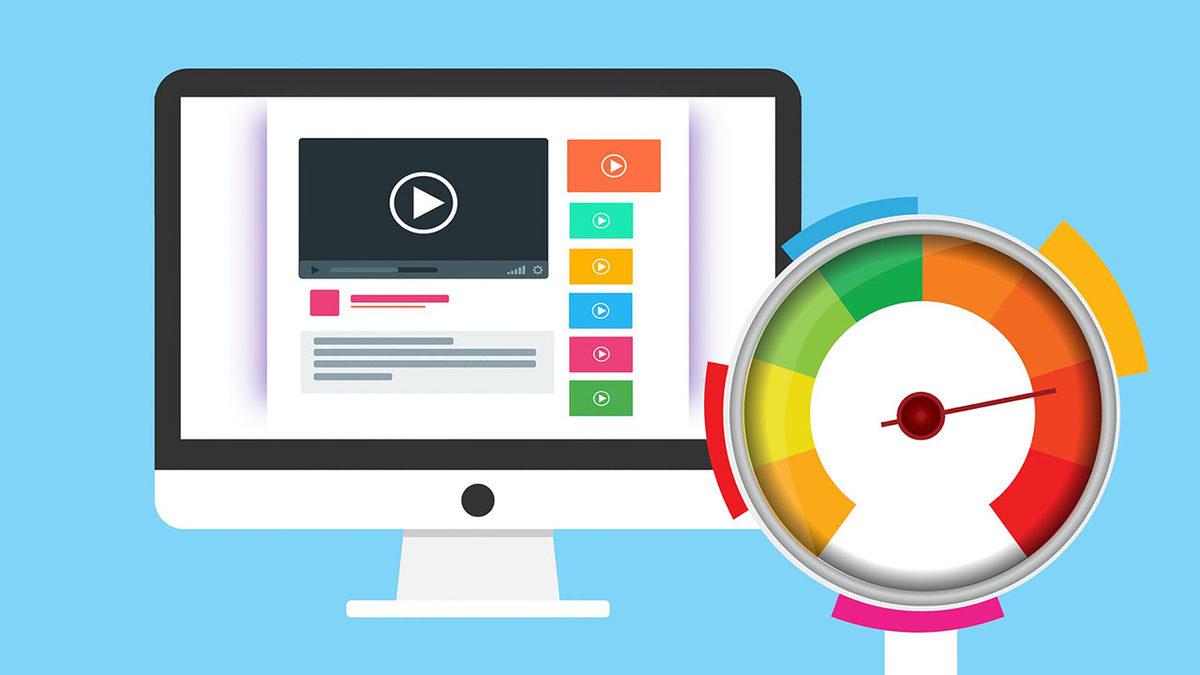
İnternet hızı ve Wi-Fi singal gücü nasıl artırılır?
- Altyapının desteklediği hızını öğrenin,
- Modemi merkezi bir konuma yerleştirin,
- Modemin yanında farklı elektronik cihaz bulundurmayın,
- İnternet kablolarını kısaltın veya değiştirin,
- Modemi kapatıp tekrar açın ya da sıfırlayın,
- Modem güncellemelerini sürekli kontrol edin,
- İnternet servis sağlayıcınızdan en iyi ayarları talep edin,
- İnternet ağınızın güvenliğini arttırın,
- Otomatik güncellemeleri kontrol edin,
- Bilgisayarınızı virüsten temizleyin,
- Virüs programlarını devre dışı bırakın,
- Tarayıcınızı ve işletim sisteminizi güncelleyin,
- Farklı DNS adresleri kullanmayı deneyin,
- Arka planda çalışan uygulamaları kontrol edin,
- Tarama geçmişi ve çerezleri temizleyin,
- Wi-Fi kanalını değiştirin,
- Sinyal güçlendirici satın alın,
- Daha iyi bir modem satın alın.
Öneri 1: Altyapının desteklediği internet hızı çok önemli:
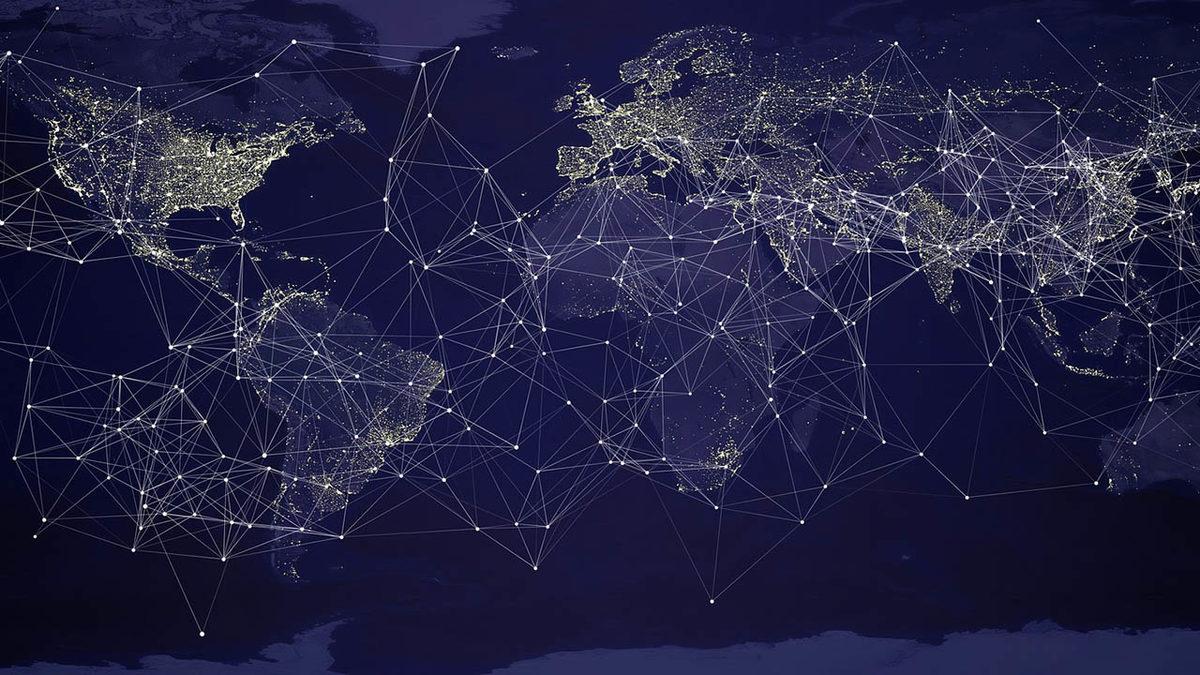
İlk önerimiz hepimizin yaşadığı bir sorun maalesef. Yüksek hızlı bir internet paketi kullansak da altyapı desteklemediği sürece bunun bir anlamı maalesef olmuyor. Burada size önerimiz müşteri hizmetlerini arayarak altyapınızın desteklediği hızı öğrenmeniz. Çünkü müşteri hizmetlerinin söylediği hızlar maalesef çoğunlukla pratik gerçekliği yansıtmayabilyor.
Müşteri hizmetlerinin tahminin yanlış çıkmasının en önemli nedeni aslında bina altyapısını bilmemeleri. Bölge müdürlükleri genel olarak apartmana gelerek gerekli testleri yapıyorlar. Böylece gerçekte binanızda ne kadara kadar hız alabileceğinizi size söylüyorlar. Size söylenen hızdan fazlasını beklemek veya bunun için farklı yöntemler denemek boşuna olacaktır.
Öneri 2: Modemi merkezi bir konuma yerleştirin:

Modemden çıkan sinyaller çevreyle etkileşime halinde oluyor. Cam, duvar, tuğla, elektronik cihazlar gibi farklı etkenler nedeniyle Wi-Fi sinyallerinde bozulmalar veya kayıplar yaşanabiliyor. Bu da doğrudan internet hızınızı etkileyen bir durum. Wi-Fi gücünü artırmak için modeminizi mümkün olduğunca evin merkezine yerleştirmeye çalışın. Modemin hemen önü ve yanlarında duvar olmasın.
Modeminize en uygun yeri deneme yanılma yöntemi ile bulmanız gerekiyor. Bunu yaparken yaşam odanıza uzak bir bölge seçmeyin. Modemin yerini değiştirmenize rağmen Wi-Fi gücü değişmezse bir sonraki önerimizi deneyebilirsiniz.
Öneri 3: Modemin yanında farklı elektronik cihaz bulundurmayın:

Mikrodalga fırın, buzdolabı gibi birçok beyaz eşya artık dolaylı olarak kablosuz ağa bağlı veya farklı sinyaller kullanıyor. Bunlara ev sinema sistemleri, Bluetooth ses sistemleri, televizyonlar da dahil. Modeme çok yakın konumlandırılmış elektronik cihazlar da yine sinyalde parazitlere neden olabiliyor. Bu nedenle modemi az önce saydığımız elektronik cihazlara uzak tutun.
Öneri 4: İnternet kablolarını kısaltın veya değiştirin:

İnternet kablolarının uzunluğu ve kalitesi internet hızınızı doğrudan etkiliyor. Özellikle eski ve uzun bir kablo kullanıyorsanız büyük ihtimalle almanız gerekenden daha düşük bir hız kullanıyorsunuz. Bunu çözmenin tek yolu da kabloyu kısaltmak. Kabloyu kısaltamazsanız, bunun yerine internet kablolarınızı değiştirmelisiniz. İnternetten uygun fiyatlara yeni kablolar satın alabilirsiniz.
Öneri 5: Modemi kapatıp tekrar açın ya da sıfırlayın:

- Modemi kapatın,
- 10 saniye bekleyin,
- Tekrar açın.
İnternet hizmetinde yaşadığınız sorunlar için müşteri hizmetlerini aradığınız zaman size söylenen ilk çözüm yöntemlerinden biri modemi kapatıp açmanız. Bunu yapmanız aslında oldukça önemli. Çünkü uzun süre aynı IP üzerinden internete bağlı kaldığınız zaman yoğunluklardan dolayı internet hızınız büyük ölçüde azalıyor. Bu nedenle modemi yeniden başlatarak yeni bir IP alabilirsiniz.
Bu aynı zamanda IP çakışmaları dışında, modemin aşırı ısınması veya yazılım hatası olması durumunda da işe yarayacaktır. Uzun süre açık kalan modemler ciddi bir şekilde ısınıyor. Aşırı ısınan modemlerin donanımlarında sorunlar meydana gelebilir ve internet hızınızı etkiler. Bu nedenle modemi belirli aralıklarla kapatıp, 10 saniye bekledikten sonra yeniden açabilirsiniz.
Öneri 6: Modem güncellemelerini sürekli kontrol edin:

Bilgisayarlar, telefonlar, yazılımlar ve hatta tüm elektronik aletler belirli aralıklarla güncelleme alıyorlar. Bu güncellemeler genel olarak cihazların performansını artırma ve meydana gelen hataları düzeltme amacıyla yapılıyor. Bu cihazlara modemler de dahil. Bu nedenle hangi marka modem kullanıyorsanız, resmi sitesinden güncellemeleri indirmeyi ve kurmayı unutmayın.
Bu güncellemeleri yapabilmek için öncelikle modem yazılımının kurulu olması gerekiyor. Yine modem marka ve modelini öğrenerek internetten kurulum yapabilirsiniz. Bu işlemi nasıl yapacağınızı bilmiyorsanız, internet servis sağlayıcınızı arayarak teknik destek alabilirsiniz.
Öneri 7: İnternet servis sağlayıcınızdan en iyi ayarları isteyin:
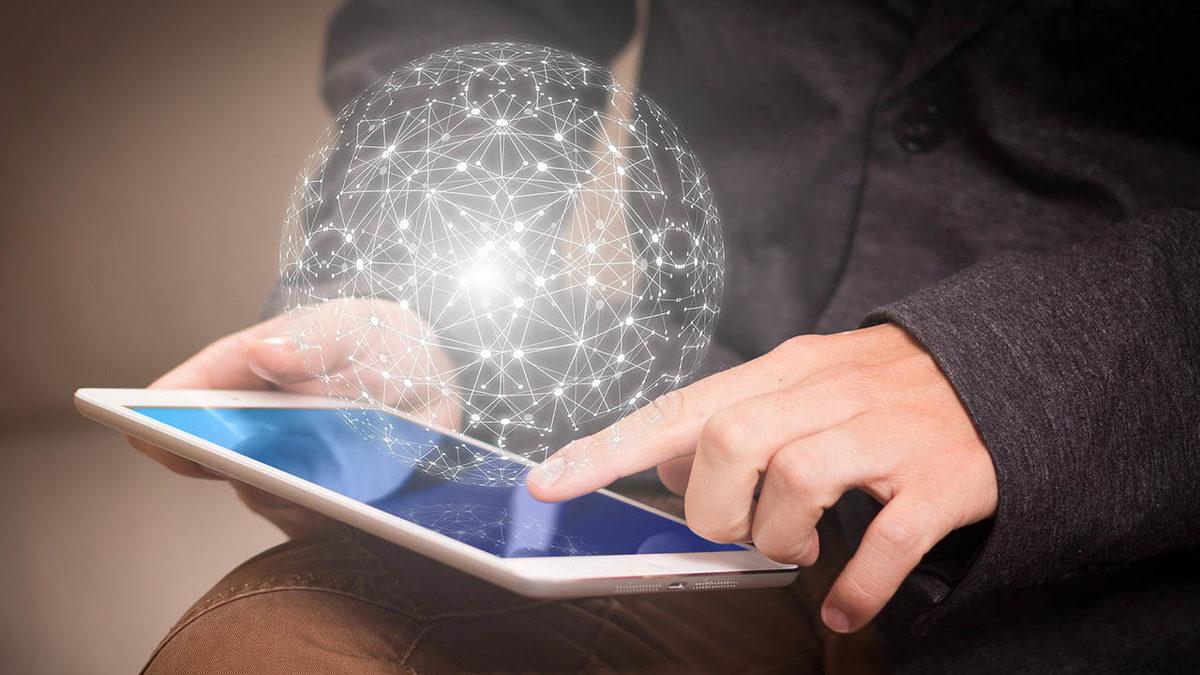
- Türk Telekom Müşteri Hizmetleri: 444 0 375
- VodaFone Net Müşteri Hizmetleri: 0850 542 0 542
- Turkcell SuperOnline Müşteri Hizmetleri: 0 850 222 1 222
- TürkNet Müşteri Hizmetleri: 0850 288 80 80
- Türksat KabloNet Müşteri Hizmetleri: 0 850 804 4444
- Millenicom Müşteri Hizmetleri: 0850 333 0 333
İnternet hızınızı arttırma yöntemlerini denerken farklı ayarları da bozmuş olabilirsiniz. Özellikle Wi-Fi gücünü arttırmak veya ayarları ile oynamak bu tarz sorunlara yol açabiliyor. Bunu çözmek için yapabileceğiniz en basit şeylerden biri müşteri hizmetlerini aramak. Teknik desteğin yardımıyla Wi-Fi ayarlarınızı tekrar yapılandırabilirsiniz. Böylece belki de internet hızı sorununu da çözebilirsiniz.
Öneri 8: İnternet ağınızın güvenliğini arttırın:
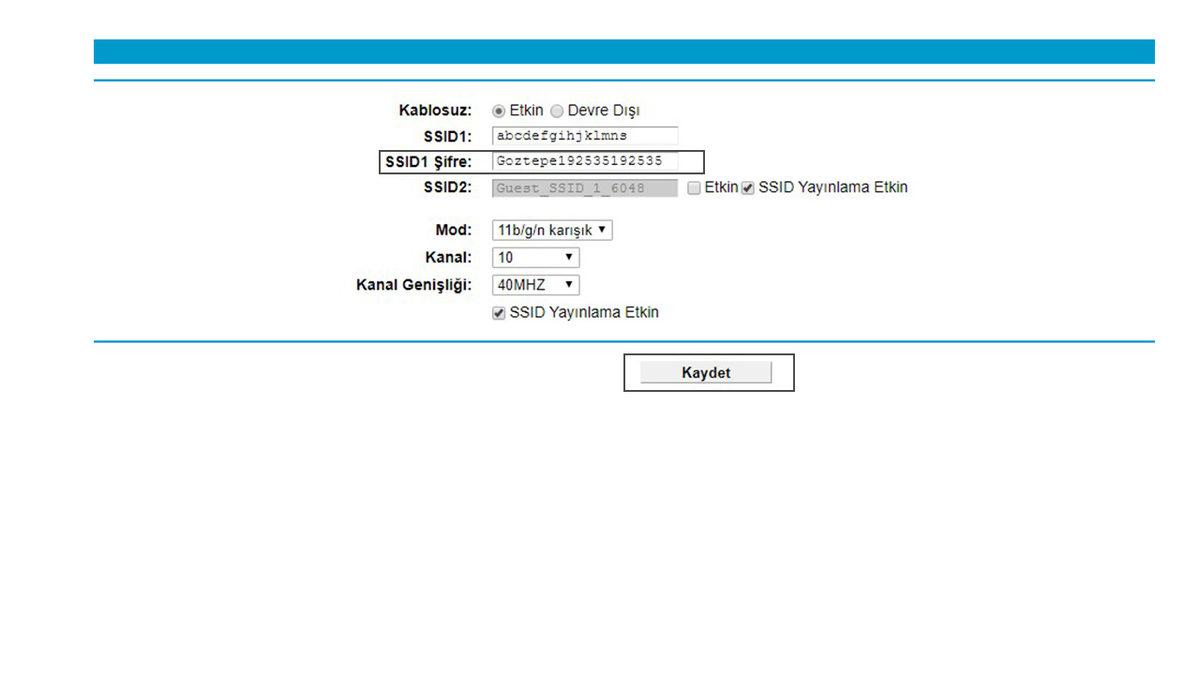
- Modem arayüzüne giriş yapın,
- Kablosuz ağ sayfasına girin,
- Güçlü bir şifre oluşturun,
- Tamam’a tıklayın.
Siz kara kara internet hızım çok yavaş diye düşünürken bir başkası ağınıza girmiş ve sizin internetinizi kullanıyor olabilir. Özellikle Wi-Fi parolası koymadıysanız komşularınızın bunu bilmeden yapma ihtimali de çok yüksek. İnternet ağının güvenliğini artırmak için öncelikle güçlü bir parola koymanız gerekiyor. Ardından da düzenli olarak internet ağına bağlanan cihazları kontrol edebilirsiniz.
Telefonların birçoğu sadece Wi-Fi ağına bağlıyken güncelleme yapmak için ayarlanıyor Uygulama, Android veya iOS güncellemeleri için Wi-Fi ağını kullanıyorlar. İnternet ağınıza girmiş bir telefon veya tablet bu tarz güncellemeleri otomatik olarak yapmaya başlar. Bu nedenle hiçbir sorun yokken bir anda başlayan problemler için öncelikle telefonların Wi-Fi ile bağlantısını kesin.
Öneri 9: Otomatik güncellemeleri kontrol edin:

Bilgisayarınızda yer alan yazılımların otomatik güncellemeleri internet hızında yavaşlıklara neden olabilir. Steam, Windows vb. yazılımları güncellemelerinin otomatik olmamasına özen gösterin. Filmlerin veya oyunların en önemli anlarında internetinizin durma noktasına gelmesini istemezseniz. Bunun için bilgisayarınızdaki tüm programların güncellemelerini manuel olarak ayarlayın.
Öneri 10: Bilgisayarınızı virüsten temizleyin:

İnternette her yerden karşımıza çıkabilecek virüslerin de internet hızını etkilediği biliniyor. Kötü amaçlı yazılımlar nedeniyle internetin komple kesilme ihtimali bile bulunuyor. Bu nedenle güvenilir ücretsiz virüs programları ile bilgisayarınızı iyice bir tarayın. Olumsuz bir sonuç bulunmazsa programı devre dışı bırakmayı da unutmayın. Nedeni için sıradaki önerimize bir göz atın.
Öneri 11: Virüs programlarını devre dışı bırakın:

Virüs programları interneti ve bilgisayarınızı her an denetliyorlar. İndirdiğiniz dosyalardan, girdiğiniz internet sitelerine kadar tek tek kontrol etmeleri ve bilgisayarda tam denetim yapmaları nedeniyle ciddi yavaşlamalara neden olabilirler. Bu nedenle virüs taramaları gerçekleştirdikten sonra programları devre dışı bırakmayı unutmayın.
Öneri 12: Tarayıcınızı ve işletim sisteminizi güncelleyin:
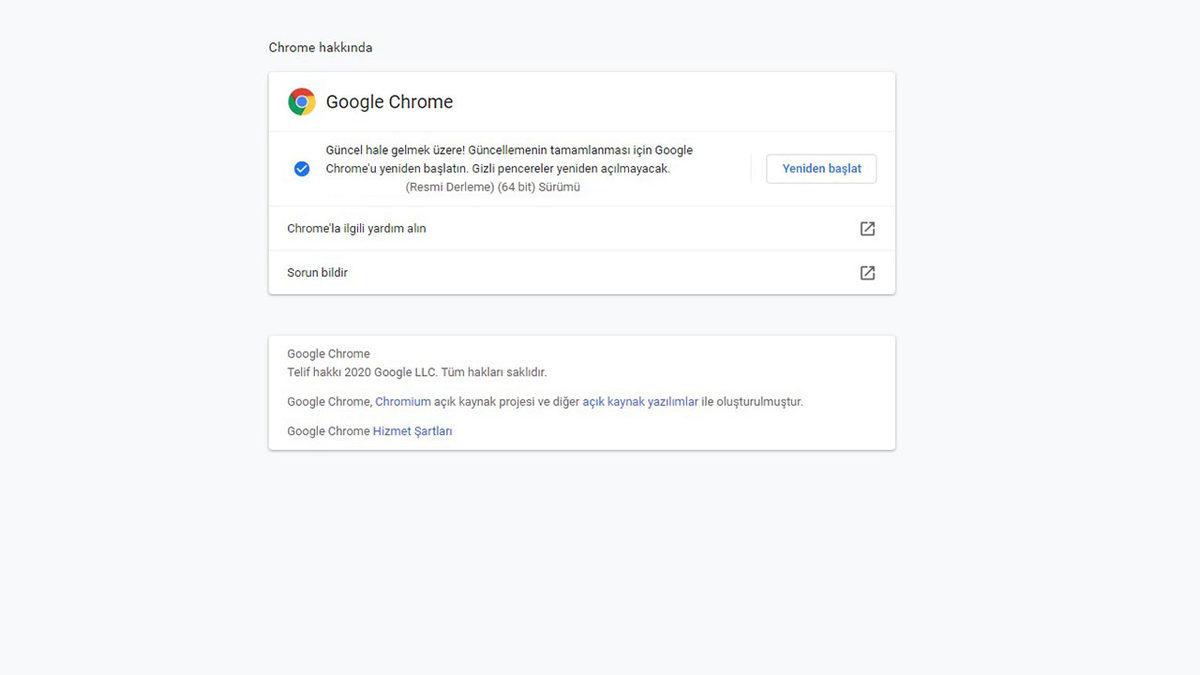
Chrome için:
- Sağ üstte bulunan alt alta üç noktaya tıklayın,
- Yardım > Chrome Hakkında yolunu izleyin,
- Güncelleme var mı diye kontol edin.
İyi bir internet deneyimi yaşamak istiyorsanız tarayıcınızın ve işletim sisteminizin güncel olması gerekiyor. Yaşanan anlık hatalar veya yazılımlarda meydana gelen sorunlar bu güncellemeler ile çözülüyor. Özellikle tarayıcı bazında internet hızınızı etkilememesi için mutlaka güncellemeleri takip etmeniz gerekiyor. Windows güncellemeleri de bilgisayar performansınız için çok önemli.
Öneri 13: Farklı DNS adresleri kullanmayı deneyin:
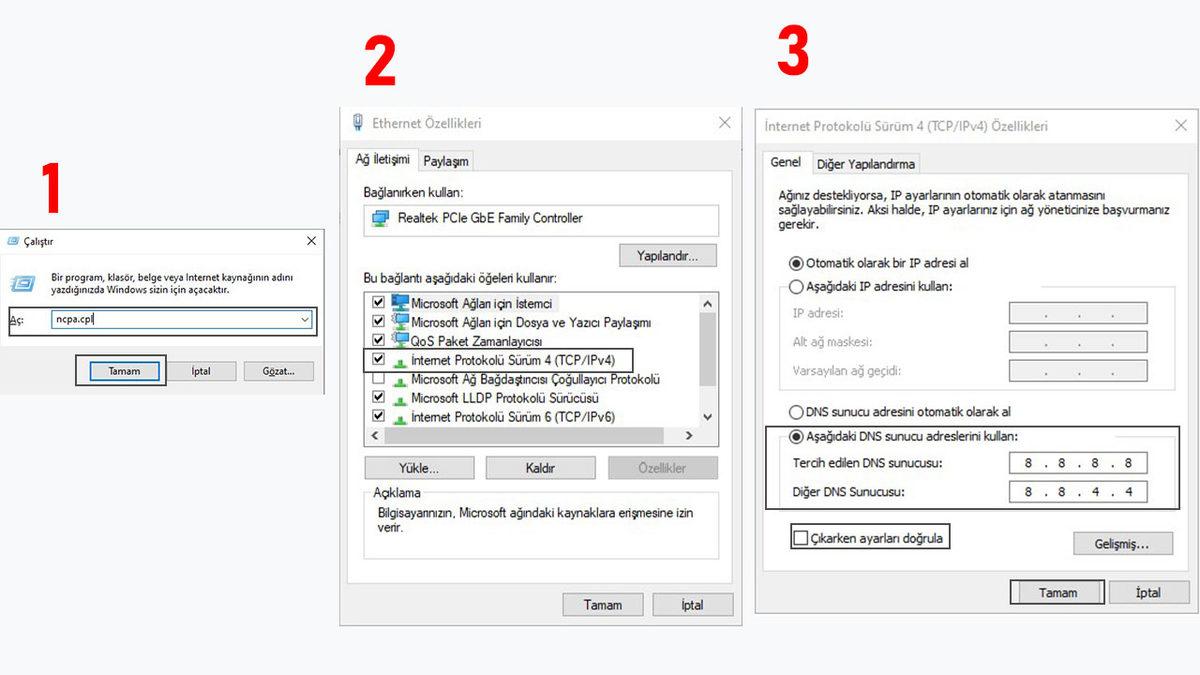
- Windows + R kombinasyonu ile Çalıştır’ı açın,
- ncpa.cpl yazarak enter’a basın,
- Ethernet veya bağlı olduğunuz ağa sağ tıklayın,
- Özellikler’e girin,
- İnternet Protokolü Sürüm 4 (TCP/IPv4) seçeneğine çift tıklayın,
- Aşağıdaki DNS sunucu adreslerini kullan seçeneğini aktif edin,
- Google’ın DNS adreslerini girin: 8.8.8.8 / 8.8.4.4,
- Çıkarken ayarları doğrula’yı aktif edin ve Tamam’a tıklayın,
- İnternet hızınızı kontrol edin.
İnternet servis sağlayıcınızın DNS sunucuları kimi zaman yoğunluk yaşayabilir veya farklı sorunlar nedeniyle çökebilir. Bu durumlarda güvenilir DNS adresleri kullanmayı deneyebilirsiniz. Günümüzde en popüler DNS adresleri Google’a ait. 8.8.8.8 / 8.8.4.4 adreslerini girerek internet hızınızı test edebilirsiniz. Güncel DNS adresleri listesine buradan ulaşabilirsiniz.
Örnek 14: Tarama geçmişi ve çerezleri temizleyin:
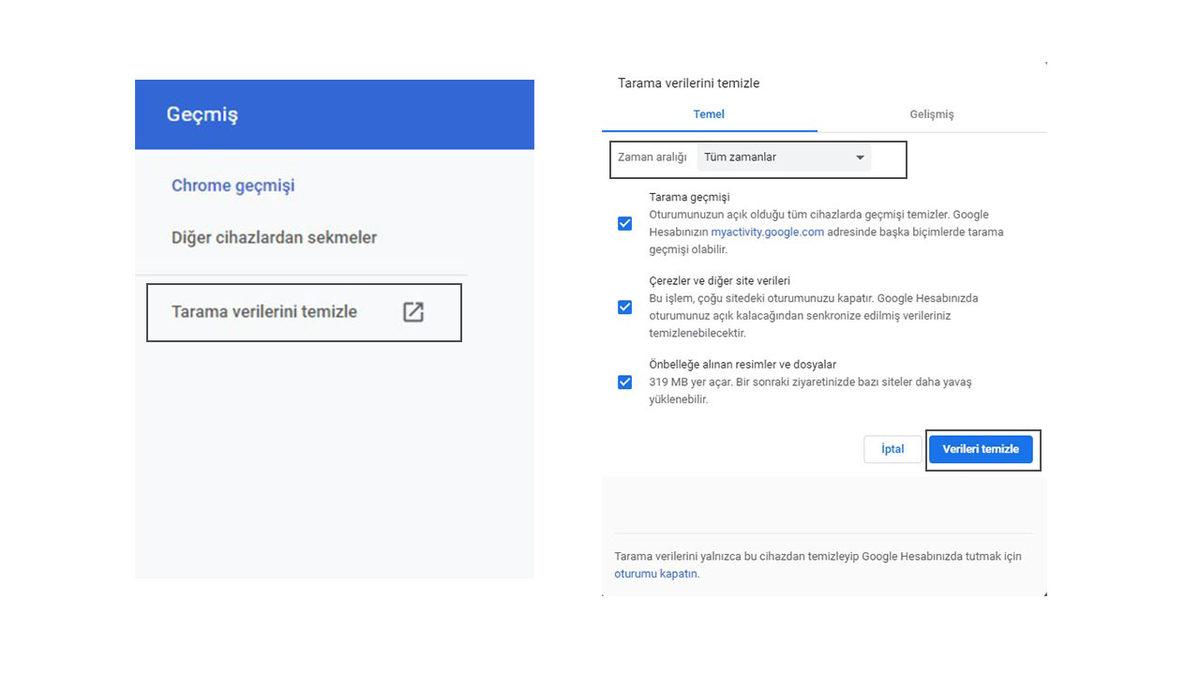
- CTRL + H ile tarayıcı geçmişinizi açın,
- Sol bölümde yer alan Tarama verilerini temizle seçeneğine tıklayın,
- Zaman Aralığı bölümünde Tüm zamanlar’ı seçin,
- Verileri temizle seçeneğine tıklayın.
Tarayıcı ön belleğinde meydana gelebilecek hatalar veya yazılımsal sorunlar internet hızınızı etkileyebilir ve kimi zaman sitelere girmenizi bile engelleyebilir. Özellikle belirli sitelerde internet hızı sorunları yaşıyorsanız bu yöntemi deneyebilirsiniz. Yukarıdaki işlemleri uyguladıktan sonra geçmişe ait tüm internet verilerinin silineceğini unutmayın.
Öneri 15: Arka planda çalışan uygulamaları kontrol edin:
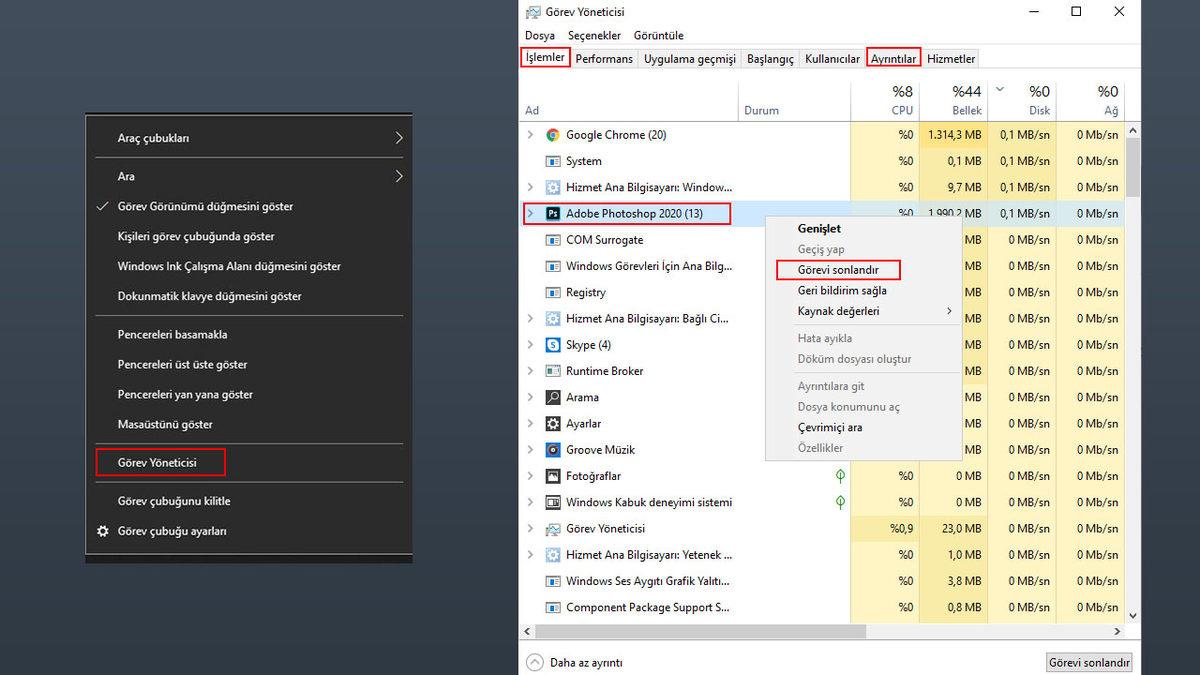
- Başat menüsüne sağ tıklayın ve Görev Yöneticisi’ne girin,
- İşlemler ve Ayrıntılar sekmesine girin,
- Programa sağ tıklayın ve Görevi Sonlandır seçeneğine tıklayın.
Arka planda çalışan uygulamalar hem bilgisayar performansını hem de internet hızını ciddi oranda etkiler. Özellikle uTorrent, Spotify gibi arka planda çalışabilir ve internete devamlı bağlı olan programları mümkün olduğunca tamamen kapatın. Bunun dışında çalışan programları tespit ederek, internete bağlı olabilecekleri tek tek kapatarak internet hızınızı yükseltebilirsiniz.
Öneri 16: Wi-Fi kanalını değiştirin:
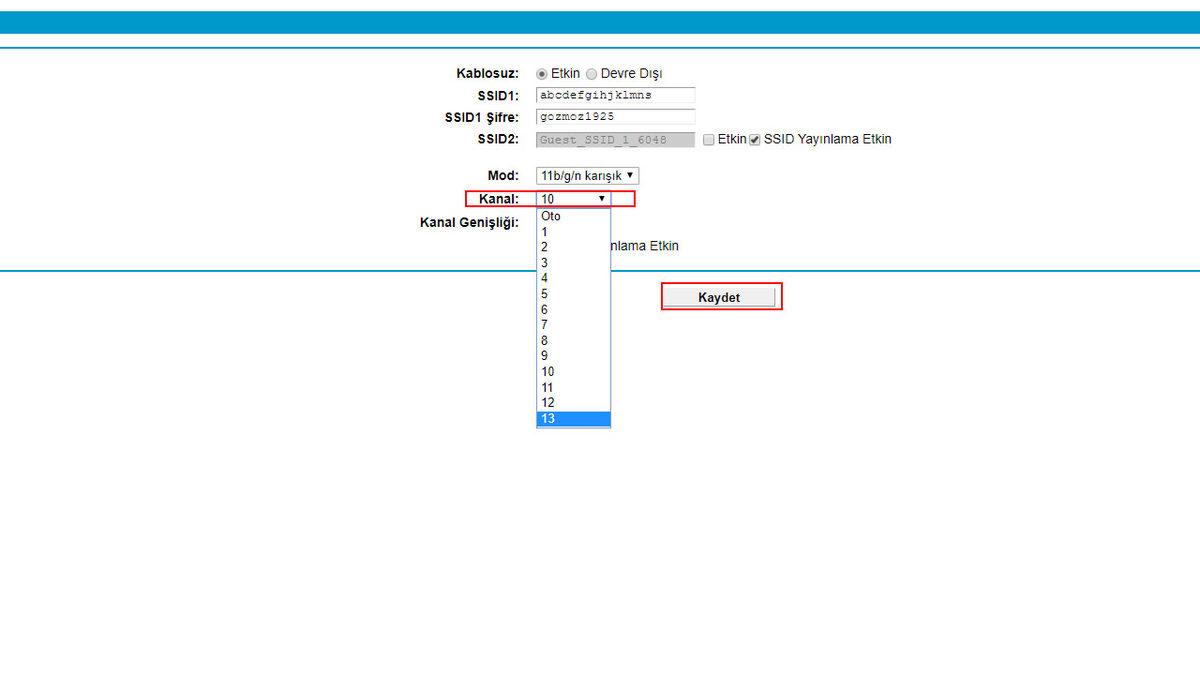
- Modem arayüzüne girin,
- Kablosuz ağ sekmesini açın,
- Kanal kısmından 10 veya 11’i seçin. (Farklı kanallar için müşteri hizmetlerinden destek alabilirsiniz.)
Wi-Fi kanalı değiştirme işlemi en çok bulunduğunuz yerde birden fazla Wi-Fi ağı varsa işe yarayabilir. Örneğin komşularınızın internet ağları sizin odanızda çok iyi çekiyorsa, bu sinyalde parazitlenmeye yol açabilir. Bunu çözmenin tek yolu ise Wi-Fi kanalı değiştirmek. Size uygun ve kullanılabilir kanalları öğrenmek için müşteri hizmetlerinden teknik destek almanızı tavsiye ederiz.
Öneri 17: Sinyal güçlendirici satın alın:

Odaları birbirinden uzak olan evlerde veya kafelerde Wi-Fi kullanmak her zaman bir dert olmuştur. Ne yaparsanız yapın tüm odalarda tam sinyal alma şansınız çok düşük. Bunu farklı çözüm yolları denemektense Wi-Fi gücü arttırma cihazlarını alarak çözebilirsiniz. Piyasada uygun fiyatlı birçok cihaz bulunuyor. Size ve evinize uygun olanı satın alabilirsiniz. Bu evinizde Wi-Fi kullanmayı önemli ölçüde kolaylaştıracaktır.
Öneri 18: Son çare modemi değiştirmeniz gerekiyor:

Modemler aşırı ısınmalar, elektrik kesintileri veya yazılımlar sorunlar nedeniyle tam performans çalışmayabilir. Bunu anlamanın en basit yolu ethernet kablosuyla internete bağlandıktan sonra güvenilir bir siteden hız testi gerçekleştirmek. Yukarıdaki tüm adımları yapmanıza rağmen, hız testi olması gerekenden çok düşükse büyük ihtimalle sorun modemden kaynaklanıyordur.
Bu aynı zamanda internet hızı yüksek olan ama daha da arttırmak isteyen kişiler için de geçerli. Servis sağlayıcıların verdiği modemler belirli bir performans sergiliyorlar. Daha iyi internet hızı ve yüksek Wi-Fi gücü için kaliteli bir modem almanız gerekiyor. Bunun için elektronik mağazalarından teknik bilgileri alabilir ve size uygun modemi seçebilirsiniz.
İnternet hızı ülkemiz için hâlâ en ciddi sorunlardan biri. İnternette yapılan kullanıcı yorumlarında internetlerin fiber olmasına rağmen tam hızda kullanılmadığı anlaşılıyor. Bina ve sokak altyapınızda ciddi problemler yoksa, yukarıdaki yöntemleri tek tek deneyerek internet hızınızı sorun yaşamadan arttırabilirsiniz. Wi-Fi gücünü arttıracak önerilerimiz de yine size fayda sağlayacaktır.








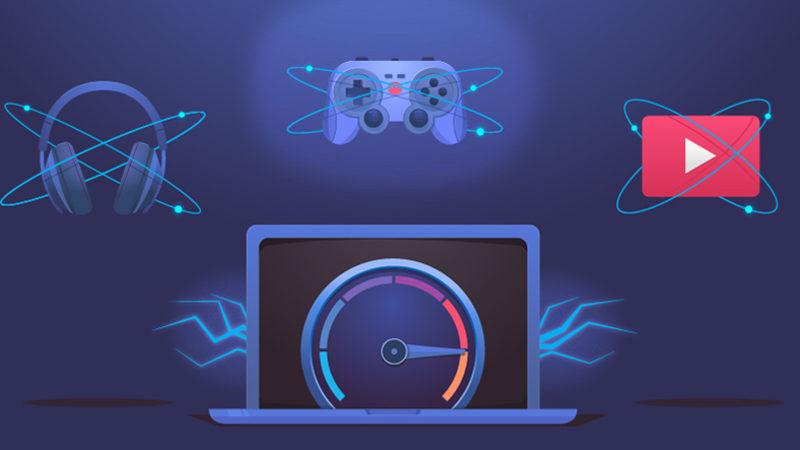

 Paylaş
Paylaş





 2
2




![Samsung Galaxy S26 modelleri kanlı canlı görüntülendi [Video]](https://imgrosetta.webtekno.com/file/642511/642511-640xauto.jpg)


